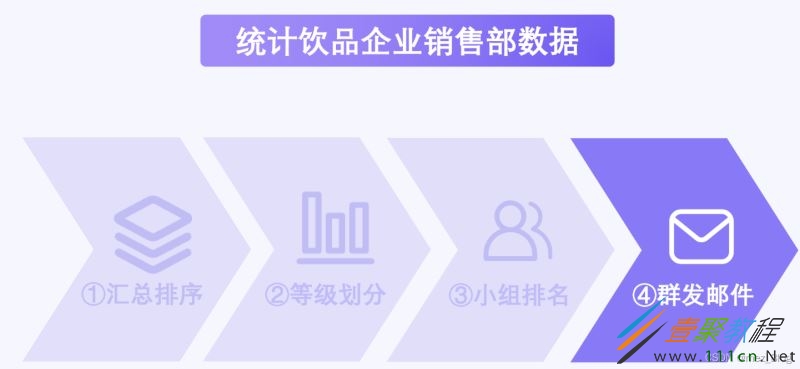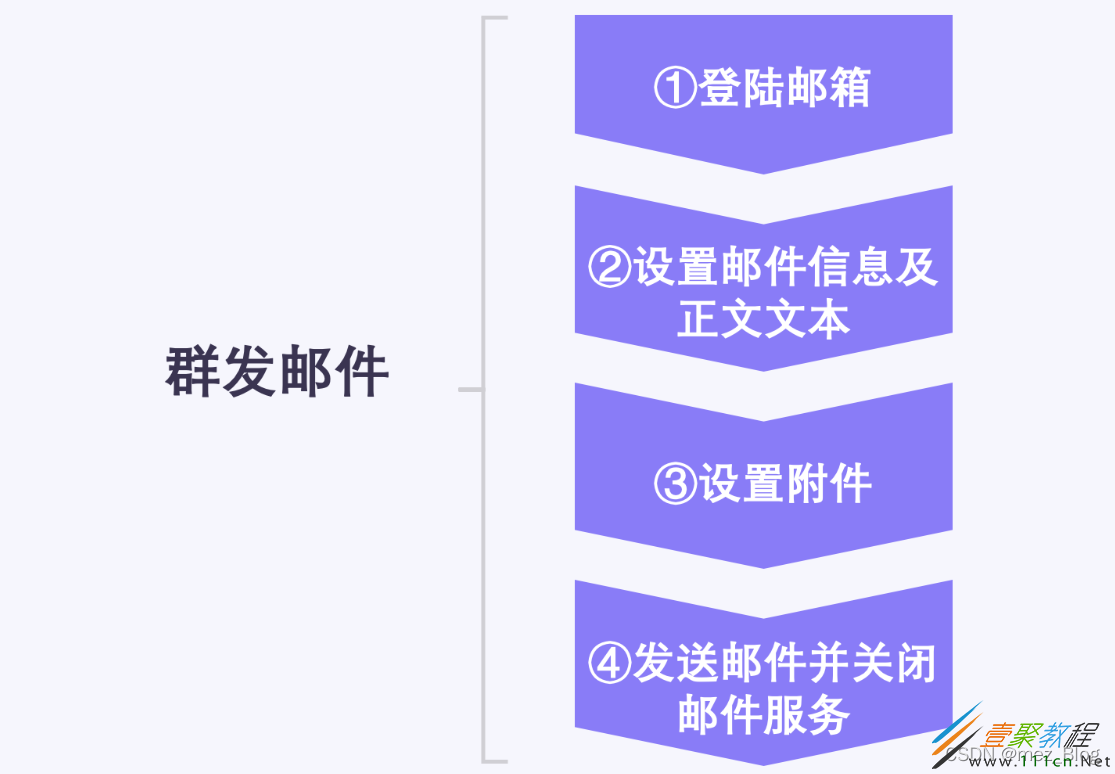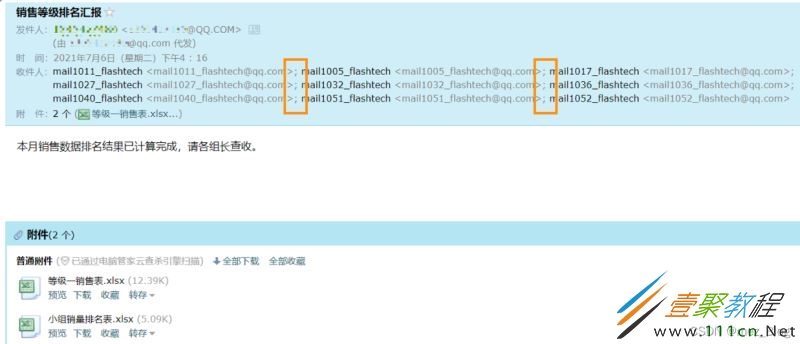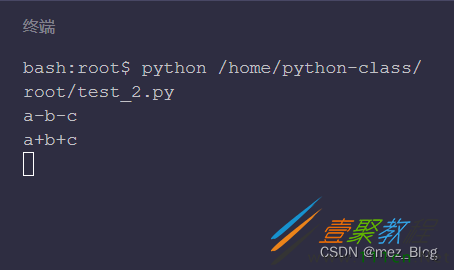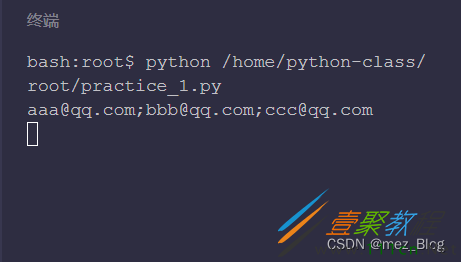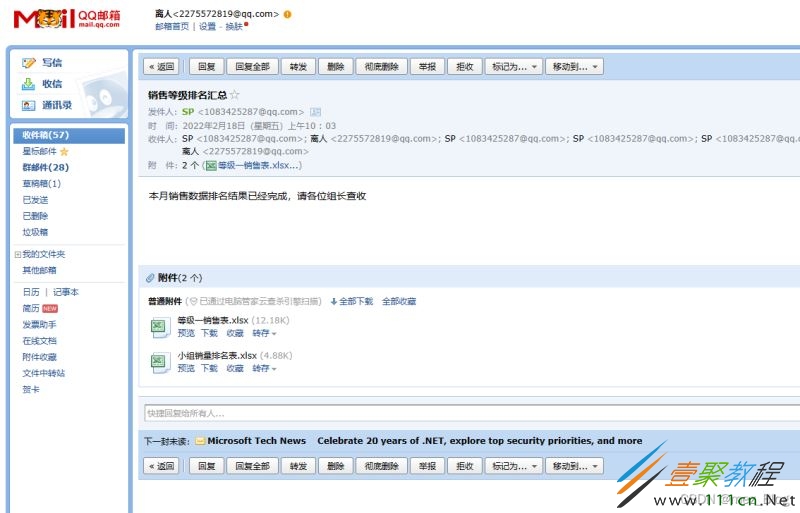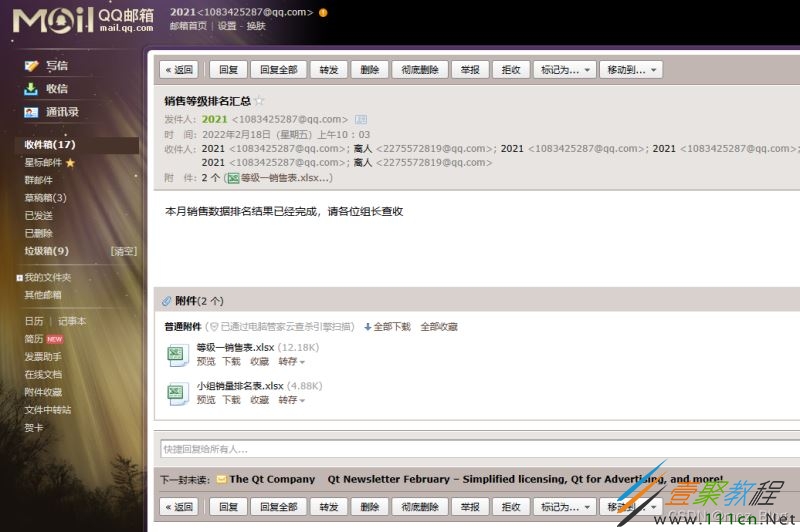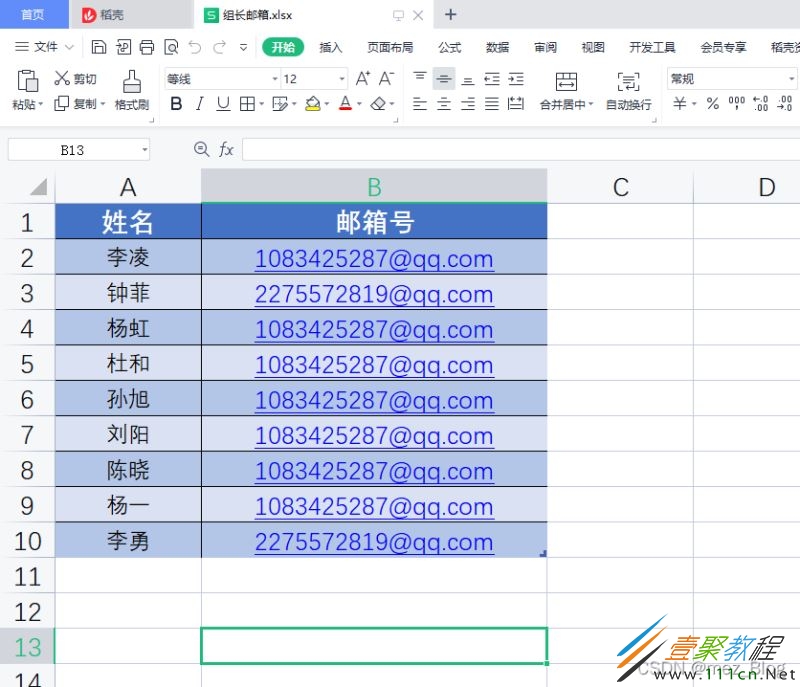最新下载
热门教程
- 1
- 2
- 3
- 4
- 5
- 6
- 7
- 8
- 9
- 10
用Python实现群发邮件代码示例
时间:2022-06-25 01:23:16 编辑:袖梨 来源:一聚教程网
本篇文章小编给大家分享一下用Python实现群发邮件代码示例,文章代码介绍的很详细,小编觉得挺不错的,现在分享给大家供大家参考,有需要的小伙伴们可以来看看。
我们需要将【小组销量排名表.xlsx】通过邮件发送给【组长邮箱.xlsx】中的各个组长。
这里会学一个新的知识点——str.join(),通过它实现群发邮件的功能。
群发邮件
from openpyxl import load_workbook
import smtplib
from email.mime.text import MIMEText
from email.mime.multipart import MIMEMultipart
# 设置邮箱账号
account = input('请输入邮箱账户:')
# 设置邮箱授权码
token = input('请输入邮箱授权码:')
# 设置邮箱服务器,端口
smtp = smtplib.SMTP_SSL('smtp.qq.com', 465)
# 登录qq邮箱
smtp.login(account, token)
# 打开工作表
wb = load_workbook('./04_月考勤表.xlsx')
sheet = wb.active
# 编写正文内容
content = '四月的考勤表已出,其中迟到时长超出 45 分钟的人员如下:n'
for row_data in sheet.iter_rows(min_row=2, values_only=True):
# 获取迟到时长超过45分钟的人员
if row_data[2] > 45:
content += '姓名:{name} 迟到总时长:{time} n'.format(name=row_data[1], time=row_data[2])
content += '详情见附件内容'
# 创建简单邮件对象
email_content = MIMEText(content, 'plain', 'utf-8')
# 读取工作表文件数据
with open('./04_月考勤表.xlsx', 'rb') as f:
file_data = f.read()
# 设置内容类型为附件
attachment = MIMEText(file_data, 'base64', 'utf-8')
# 设置附件标题以及文件类型
attachment.add_header('Content-Disposition', 'attachment', filename='04_月考勤表.xlsx')
# 创建复合邮件对象
msg = MIMEMultipart()
# 添加正文到复合邮件对象中
msg.attach(email_content)
# 添加附件到复合邮件对象里
msg.attach(attachment)
# 设置发送者信息
msg['From'] = '陈知枫'
# 设置接受者信息
msg['To'] = '闪光金融的各位同事们'
# 设置邮件标题
msg['Subject'] = '04_月考勤表'
# 发送邮件
smtp.sendmail(account, '[email protected]', msg.as_string())
# 关闭邮箱服务
smtp.quit()
接下来我们只要基于这份代码进行调整,就可以实现批量发送邮件的功能啦。
登录邮箱
只要注意登录时要用到邮箱授权码而不是邮箱密码。
import smtplib
# 设置邮箱账号
account = input('请输入邮箱账户:')
# 设置邮箱授权码
token = input('请输入邮箱授权码:')
# 设置邮箱服务器,端口
smtp = smtplib.SMTP_SSL('smtp.qq.com', 465)
# 登录qq邮箱
smtp.login(account, token)
设置邮件信息及正文文本
先定义一个空列表用于存放组长邮箱,遍历【组长邮箱.xlsx】,获取每一行第二列,即邮箱地址,使用append() 添加进列表。
但有一个问题,存放邮箱地址的列表是不能作为收件人的,可以打开邮箱看一下,群发邮件时,收件人的格式实际上是“[email protected];[email protected];[email protected]”这样的,也就是以;作为连接符。
因此需要先将所有单个的邮箱拼接成符合群发格式的收件人邮箱,这里就要用到str.join()。
str.join() 的作用是连接可迭代对象中的所有字符串,举个例子:
# 定义列表
list1 = ["a", "b", "c"]
# 以'-'作为字符串连接符
print('-'.join(list1))
# 以'+'作为字符串连接符
print('+'.join(list1))
可以看到字符串 'a','b','c'分别被 '-' 和 '+' 连接起来了。
# 定义列表 email_list = ["[email protected]", "[email protected]", "[email protected]"] # 以';'作为字符串连接符,将email_list中各邮箱拼接成"[email protected];[email protected];[email protected]" print( ';'.join(email_list) )
from openpyxl import load_workbook
from email.mime.text import MIMEText
from email.mime.multipart import MIMEMultipart
import smtplib
# 打开《组长邮箱》
email_wb = load_workbook('./组长邮箱.xlsx')
email_sheet = email_wb.active
# 创建邮件列表
email_list = []
# 读取所有邮件地址
for row in email_sheet.iter_rows(min_row=2, values_only=True):
email_list.append(row[1])
# 设置邮箱账号
account = input('请输入邮箱账户:')
# 设置邮箱授权码
token = input('请输入邮箱授权码:')
# 设置邮箱服务器,端口
smtp = smtplib.SMTP_SSL('smtp.qq.com', 465)
# 登录qq邮箱
smtp.login(account, token)
# 设置邮件内容
msg = MIMEMultipart()
# 设置发送者信息
msg['From'] = account
# 设置接受者信息
msg['To'] = ';'.join(email_list)
# 设置邮件标题
msg['Subject'] = '销售等级排名汇报'
# 设置邮件正文
content = '本月销售数据排名结果已计算完成,请各组长查收。'
# 将正文添加到邮件内容里
email_content = MIMEText(content, 'plain', 'utf-8')
msg.attach(email_content)
设置附件
接下来就是把【等级一销售表.xlsx】和【小组销量排名表.xlsx】设置为附件,先读取【等级一销售表.xlsx】和【小组销量排名表.xlsx】,创建字典存放文件数据。
# 读取"等级一销售表"数据
with open('./等级销售表/等级一销售表.xlsx', 'rb') as f:
rank_first_data = f.read()
# 读取"小组销量排名表"数据
with open('./小组销量排名表.xlsx', 'rb') as f:
group_rank_data = f.read()
# 文件数据字典
file_dict = {
'等级一销售表.xlsx': rank_first_data,
'小组销量排名表.xlsx': group_rank_data
}
遍历文件数据字典,设置附件,这里需要使用email模块再创建一个MIMEText对象,用以承载附件信息并添加入MIMEMultipart对象中。
# 读取"等级一销售表"数据
with open('./等级销售表/等级一销售表.xlsx', 'rb') as f:
rank_first_data = f.read()
# 读取"小组销量排名表"数据
with open('./小组销量排名表.xlsx', 'rb') as f:
group_rank_data = f.read()
# 文件数据字典
file_dict = {
'等级一销售表.xlsx': rank_first_data,
'小组销量排名表.xlsx': group_rank_data
}
for file in file_dict:
# 设置内容类型为附件
attachment = MIMEText(file_dict[file], 'base64', 'utf-8')
# 设置附件标题以及文件类型
attachment.add_header('Content-Disposition', 'attachment', filename=file)
# 将附件添加到邮件内容里
msg.attach(attachment)
发送邮件并关闭邮箱服务
这一步就很简单啦,只需要两行代码。
# 发送邮件 smtp.sendmail(account, email_list, msg.as_string()) # 关闭邮箱服务 smtp.quit()
到这里,我们的群发邮件的代码也完成了,来看一下整合后的思维导图吧。
项目总结
终于,我们将项目的四个功能块逐一实现了,还记得四个功能块分别是什么吗?
1)功能一,我们先统计了全国各个销售部的销售数据,并进行排序。
2)功能二,我们根据排序后的结果,对全体销售人员按销量划分了等级。
3)功能三,对九个销售小组进行优秀频次和平均销量的排序。
4)功能四,将等级1的销售数据和排名数据以邮件形式发送给各地区销售部主管。
完整代码:
from openpyxl import load_workbook
import smtplib
from email.mime.text import MIMEText
from email.mime.multipart import MIMEMultipart
email_wb=load_workbook('./static/组长邮箱.xlsx')
email_sheet=email_wb.active
email_list=[]
for row in email_sheet.iter_rows(min_row=2,values_only=True):
email_list.append(row[1])
print(email_list)
# 设置邮箱账号
account = input('请输入邮箱账户:')
# 设置邮箱授权码
token = input('请输入邮箱授权码:')
# 设置邮箱服务器,端口
smtp = smtplib.SMTP_SSL('smtp.qq.com', 465)
# 登录qq邮箱
smtp.login(account, token)
msg=MIMEMultipart()
# 设置发送者信息
msg['From'] = account
# 设置接受者信息
msg['To'] = ';'.join(email_list)
# 设置邮件标题
msg['Subject'] = '销售等级排名汇总'
content='本月销售数据排名结果已经完成,请各位组长查收'
email_content=MIMEText(content,'plain','utf-8')
msg.attach(email_content)
# 读取"等级一销售表"数据
with open('./static/等级销售表/等级一销售表.xlsx', 'rb') as f:
rank_first_data = f.read()
# 读取"小组销量排名表"数据
with open('./static/小组销量排名表.xlsx', 'rb') as f:
group_rank_data = f.read()
# 文件数据字典
file_dict = {
'等级一销售表.xlsx': rank_first_data,
'小组销量排名表.xlsx': group_rank_data
}
for file in file_dict:
# 设置内容类型为附件
attachment = MIMEText(file_dict[file], 'base64', 'utf-8')
# 设置附件标题以及文件类型
attachment.add_header('Content-Disposition', 'attachment', filename=file)
# 将附件添加到邮件内容里
msg.attach(attachment)
# 发送邮件
smtp.sendmail(account, email_list, msg.as_string())
# 关闭邮箱服务
smtp.quit()
运行效果:
可以自行设置邮箱进行验证。